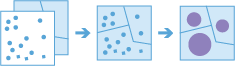ผลรวมจุด
เครื่องมือนี้ทำงานกับชั้นข้อมูลของฟีเจอร์จุดและชั้นข้อมูลของฟีเจอร์พื้นที่ การใส่ค่าฟีเจอร์พื้นที่สามารถใส่ได้จากชั้นข้อมูลพื้นที่รูปปิดหรือค่าเหล่านั้นอาจเป็นสีเหลี่ยมหรือหกเหลี่ยมซึ่งจะมีการคำนวณเมื่อมีการเรียกใช้ เครื่องมือแรกจะกำหนดจุดที่ตกอยู่ภายในแต่ละพื้นที่ที่กำหนด หลังจากที่ตรวจสอบความสัมพันธ์เชิงพื้นที่ของจุดที่อยู่ในพื้นที่, ค่าทางสถิติของจุดที่อยู่ในพื้นที่จะถูกคำนวณและเก็บไว้ในพื้นที่นั้นๆ ค่าทางสถิติพื้นที่ฐานเป็นการนับจำนวนของจุดที่อยู่ภายในพื้นที่ แต่คุณสามารถใช้ค่าสถิติอื่นได้เช่นกัน
ตัวอย่างเช่น สมมติว่าคุณมีข้อมูลตำแหน่งร้านกาแฟและมีข้อมูลพื้นที่เขต และคุณต้องการสรุปจำนวนยอดขายในเขตนั้น สมมติว่าร้านขายกาแฟมี TOTAL_SALES แอตทริบิวต์คุณจะได้รับผลรวมของทั้งหมด TOTAL_SALES ในแต่ละเขตที่ต่ำสุดหรือสูงสุด TOTAL_SALES ในแต่ละเขตหรือสถิติอื่น ๆ เช่นการนับช่วงส่วนเบี่ยงเบนมาตรฐานและความแปรปรวน
เครื่องมือนี้ยังสามารถทำงานร่วมกับข้อมูลที่มีการเปิดใช้งานเวลา ถ้ามีการใช้งานเวลาบนค่าจุดที่ใส่เข้าไป แล้วตัวเลือกในการแบ่งช่วงเวลาจะพร้อมใช้งาน การแบ่งช่วงเวลาช่วยให้คุณสามารถคำนวณความสัมพันธ์จุดในพื้นที่ในขณะที่มองชิ้นที่ระบุในเวลา ตัวอย่างเช่น, คุณสามารถมองในช่วงเวลาชั่วโมงซึ่งจะส่งผลให้เกิดผลสำหรับแต่ละชั่วโมง
สำหรับตัวอย่างกับเวลาเช่นสมมติว่าคุณมีลักษณะจุดของการทำธุรกรรมทุกทำในสถานที่ที่ร้านกาแฟต่างๆและไม่มีชั้นพื้นที่ ข้อมูลที่ได้รับการบันทึกกว่าหนึ่งปีและแต่ละรายการมีทำเลที่ตั้งและการประทับเวลา สมมติว่าแต่ละรายการมี TOTAL_SALES แอตทริบิวต์คุณจะได้รับผลรวมของทั้งหมด TOTAL_SALES ภายในพื้นที่และเวลาที่คุณสนใจ หากการทำธุรกรรมเหล่านี้สำหรับเป็นเมืองเดียวที่เราสามารถสร้างพื้นที่ที่มีความกริด 1 กิโลเมตรและมองไปที่ชิ้นรายสัปดาห์ครั้งเพื่อสรุปการทำธุรกรรมทั้งในเวลาและพื้นที่
เลือกชั้นข้อมูลที่มีจุดที่จะรวมเข้าไปในพื้นที่
ชั้นข้อมูลจุดที่จะรวมเข้ามาในพื้นที่ ชั้นข้อมูลจุดที่ถูกรวบรวมไปใน สี่เหลี่ยม หรือ หกเหลี่ยม ต้องมีการอ้างอิงเชิงพื้นที่ในการประมวลผลที่กำหนดไว้ในระบบพิกัดที่คาดการณ์โดยใช้ การวิเคราะห์เชิงสิ่งแวดล้อม
นอกเหนือจากการเลือกชั้นข้อมูลจากแผนที่คุณสามารถเลือก เลือกชั้นข้อมูลการวิเคราะห์ ที่ด้านล่างของรายการแบบเลื่อนลงเพื่อเรียกดูเนื้อหาของคุณสำหรับชุดข้อมูลขนาดใหญ่หรือชั้นฟีเจอร์
เลือกชั้นข้อมูลพื้นที่รวมเข้าไปใน
พื้นที่นั้นเป็นชั้นข้อมูลจุดจะถูกรวมอยู่ใน คุณสามารถเลือกระหว่างชั้นข้อมูลพื้นที่ที่คุณให้หรือถังที่สร้างขึ้นเมื่อเครื่องมือทำงาน เพื่อมีการสร้างพื้นที่ สี่เหลี่ยม จำนวนและหน่วยที่ระบุไว้ จะใช้กำหนดเป็นความสูงและความยาวของสี่เหลี่ยม สำหรับ หกเหลี่ยมจำนวนและหน่วที่ระบุ จะใช้กำหนดเป็นระยะระหว่างด้านที่ขนานกัน
การวิเคราะห์โดยใช้ สี่เหลี่ยมหรือ หกเหลี่ยมบินต้องการระบบพิกัดอ้างอิง. คุณสามารถตั้งค่า ระบบพิกัดอ้างอิงในการประมวลผล ใน การวิเคราะห์เชิงสิ่งแวดล้อม หากระบบพิกัดอ้างอิงในการประมวลผลของคุณไม่ได้รับการตั้งค่าให้เป็นระบบพิกัดที่คาดการณ์ไว้ คุณจะได้รับแจ้งให้ตั้งค่าเมื่อคุณ วิเคราะห์ผล
เลือกชั้นข้อมูลพื้นที่ที่จะรวมเข้าด้วยกัน
ชั้นข้อมูลพื้นที่จุดที่จะถูกรวมเข้ามา จุดใด ๆ ที่ตกอยู่ภายในขอบเขตของพื้นที่ในชั้นนี้จะถูกนับและสรุปโดยใช้ตัวเลือกของคุณของสถิติทางเลือก.
อย่างใดอย่างหนึ่งระหว่าง ขนาดของพื้นที่ สำหรับพื้นที่ หรือ ชั้นข้อมูลพื้นที่ จะต้องมีการกำหนด
เลือกระยะทางในการสร้างถัง และรวมเป็น
ระยะทางที่ใช้ในการสร้างพื้นที่ เพื่อรวมข้อมูลจากจุดอินพุทของคุณ สำหรับพื้นที่สี่เหลี่ยมขนาดหมายถึงความสูงของสี่เหลี่ยม สำหรับหกเหลี่ยม, ขนาดหมายถึงความสูงของหกเหลี่ยม (จากด้านข้างขนาน).
อย่างใดอย่างหนึ่งระหว่าง ขนาดของพื้นที่ สำหรับพื้นที่ หรือ ชั้นข้อมูลพื้นที่ จะต้องมีการกำหนด
รวมโดยใช้ขั้นตอนเวลา (ส่วนเสริม)
หากเวลาเปิดใช้งานในชั้นข้อมูลจุดอินพุต เป็นแบบเวลาในทันที คุณสามารถวิเคราะห์โดยใช้ขั้นเวลา มีสามพารามิเตอร์ ที่คุณสามารถตั้งค่า เมื่อคุณใช้ข้อมูลเวลา:
- ช่วงระหว่างของขั้นตอนเวลา
- จำนวนครั้งที่ให้ทำซ้ำตามช่วงเวลา
- เวลาที่ใช้ในการปรับช่วงเวลา
ตัวอย่างเช่น หากคุณ มีข้อมูลที่แทนเวลาหนึ่งปี และคุณต้องการวิเคราะห์ข้อมูลนี้โดยใช้ชั้นแบบรายสัปดาห์ ให้ตั้ง ระยะห่างของขั้นเวลาเป็น 1 สัปดาห์
ตัวอย่างเช่น หากคุณมีชุึดข้อมูลที่แทนเวลาเป็นปีและคุณต้องการวิเคราะห์ข้อมูลนั้นโดยใช้สัปดาห์แรกของเดือน ให้ตั้ง ระยะห่างของขั้นเวลาเป็น 1 สัปดาห์ บ่อยแค่ไหนที่จะทำซ้ำขั้นตอนเวลา เป็น 1 เดือน และ เวลาที่ใช้ในการปรับช่วงเวลา เป็น 1 มกราคมที่ 12:00 น.
ขั้นตอนช่วงเวลา
ช่วงเวลาที่ใช้ในการสร้างขั้นเวลา ช่วงขั้นเวลา อาจนำมาใช้เพียงค่าเดียวหรือใช้ร่วมกับ บ่อยแค่ไหนที่จะทำซ้ำขั้นตอนเวลา หรือ เวลาที่ใช้ในการปรับช่วงเวลากับพารามิเตอร์
ตัวอย่างเช่น หากคุณต้องการสร้างขั้นเวลาที่ จะ้เกิดขึ้นทุกวันจันทร์ตั้งแต่เวลา 9:00 น. ถึง 10:00 น.ให้ตั้ง ช่วงขั้นเวลา เป็น 1 ชั่วโมง, บ่อยแค่ไหนที่จะทำซ้ำขั้นตอนเวลา เป็น 1 สัปดาห์ และ เวลาที่ใช้ในการปรับช่วงเวลากับ เป็น 9:00:00 น. ในวันจันทร์
บ่อยแค่ไหนที่จะทำซ้ำขั้นตอนเวลา
ขั้นตอนที่ใช้สำหรับการคำนวณขั้นเวลา บ่อยแค่ไหนที่จะทำซ้ำขั้นตอนเวลา สามารถนำมาใช้เพียงค่าเดียว หรือใช้ร่วมกับ ช่วงขั้นเวลา พร้อมกับ เวลาอ้างอิง หรือใช้ทั้ง ช่วงขั้นเวลา และ เวลาที่ใช้ในการปรับช่วงเวลากับ
ตัวอย่างเช่นหาก คุณต้องการสร้างขั้นเวลาที่ เกิดขึ้นทุกวันจันทร์ตั้งแต่เวลา 9:00 น. ถึง 10:00 น. ให้ตั้ง ช่วงขั้นเวลา เป็น 1 ชั่วโมง, บ่อยแค่ไหนที่จะทำซ้ำขั้นตอนเวลา เป็น 1 สัปดาห์ และ เวลาที่ใช้ในการปรับช่วงเวลากับ เป็น 9:00:00 น. ในวันจันทร์
ใช้เวลาในการจัดการทำตามขั้นตอนที่จะ
วันที่และเวลาที่ใช้ในการจัดเวลา ขั้นเวลาจะเริ่มต้นที่ และย้อนกลับไปเรื่อย ๆ นับเวลาจากนี้ ถ้าไม่มีการอ้างอิงเวลา ขั้นเวลาจะปรับไปเป็น วันที่ 1 มกราคม 1970
ตัวอย่างเช่น หากคุณต้องการสร้างขั้นเวลาที่ เกิดขึ้นทุกวันจันทร์ตั้งแต่เวลา 9:00 น. ถึง 10:00 น. ให้ตั้ง ช่วงขั้นเวลา เป็น 1 ชั่วโมง, บ่อยแค่ไหนที่จะทำซ้ำขั้นตอนเวลา เป็น 1 สัปดาห์ และ เวลาที่ใช้ในการปรับช่วงเวลากับ เป็น 9:00:00 น. ในวันจันทร์
เพิ่มสถิติ (อุปกรณ์เสริม)
คุณสามารถคำนวณสถิติเกี่ยวกับฟีเจอร์ที่มีรายละเอียด คุณสามารถคำนวณรายการต่อไปนี้บนฟิลด์ตัวเลข:
- นับ - นับจำนวนข้อมูลที่ไม่ใช่ค่าว่าง ซึ่งนำมาใช้ได้ทั้งในฟิลด์ตัวเลข หรือตัวอักษร นับจำนวนของ [null, 0, 2] คือ 2
- รวม - ผลรวมของค่าตัวเลขในฟิลด์ ผลรวมของ [null, null, 3] คือ 3
- เฉลี่ย - ค่าเฉลี่ยของค่าตัวเลข ค่าเฉลี่ยของ [0, 2, null] เท่ากับ 1
- ต่ำสุด - ค่าต่ำสุดของฟิลด์ตัวเลข ค่าต่ำสุดของ [0, 2, null] เท่ากับ 0
- สูงสุด - ค่าสูงสุดของฟิลด์ตัวเลข ค่าสูงสุดของ [0, 2, null] คือ 2
- ช่วง - ช่วงของฟิลด์ตัวเลข ค่านี้คำนวณจากค่าสูงสุด ลบด้วยค่าต่ำสุด ช่วงของ [0, null, 1] คือ 1 ช่วงของ [null, 4] คือ 0
- ความแปรปรวน - ความแปรปรวนของฟิลด์ตัวเลขในแทร็ก ความแปรปรวนของ [1] เป็น null ความแปรปรวนของ [null, 1,0,1,1] เท่ากับ 0.25
- ค่าเบี่ยงเบนมาตรฐาน - ค่าเบี่ยงเบนมาตรฐานของฟิลด์ตัวเลข ค่าเบี่ยงเบนมาตรฐานของ [1] เป็น null ค่าเบี่ยงเบนมาตรฐานของ [null, 1,0,1,1] เท่ากับ 0.5
คุณสามารถคำนวณรายการต่อไปนี้บนฟิลด์ตัวอักษร:
- นับ – นับจำนวนข้อมูลสตริงที่ไม่ใช่ค่าว่าง
- ค่าใด ๆ ต่อไปนี้ เป็นสถิติตัวอย่างที่สุ่มจากค่าสตริงในฟิลด์ที่ระบุ
ระบบพิกัด (wkid)
นี่เป็นพารามิเตอร์ชั่วคราวก่อนวางจำหน่ายในการตั้งค่าการประมวลผลเชิงพื้นที่อ้างอิง หลายเครื่องมือข้อมูลขนาดใหญ่จำเป็นต้องให้ระบบพิกัดที่คาดการณ์จะใช้เป็นข้อมูลอ้างอิงสำหรับการประมวลผลเชิงพื้นที่ โดยค่าเริ่มต้นเครื่องมือจะใช้การป้อนข้อมูลระบบพิกัด แต่จะล้มเหลวถ้ามันเป็นระบบพิกัดทางภูมิศาสตร์ ในการตั้งค่าระบบพิกัดคาดการณ์ป้อน WKID ตัวอย่างเช่น, Web Mercator จะถูกป้อนเป็น 3857.
เลือกที่เก็บข้อมูล ArcGIS ดาต้าสโตร์ เพื่อบันทึกผลลัพธ์
ผลลัพธ์ GeoAnalytics จะถูกเก็บไว้ใน แหล่งเก็บข้อมูลและแสดงเป็นชั้นฟีเจอร์ใน Portal for ArcGIS ในกรณีส่วนใหญ่ ผลลัพธ์ควรเก็บไว้ในที่เก็บข้อมูล spatiotemporal และใช้เป็นค่าเริ่มต้นด้วย ในบางกรณี การบันทึกผลลัพธ์ ไปยังที่เก็บข้อมูลเชิงสัมพันธ์เป็นตัวเลือกที่ดี ต่อไปนี้คือเหตุผลที่คุณอาจต้องการจัดเก็บผลลัพธ์ ไว้ในการเก็บข้อมูลเชิงสัมพันธ์:
- คุณสามารถ ใช้ผลลัพธ์ในพอร์ทัล-เพื่อ-การทำงานร่วมกันของพอร์ทัล
- คุณสามารถเปิดใช้งานความสามารถในการซิงค์กับผลลัพธ์ของคุณ
คุณไม่ควรใช้ที่เก็บข้อมูลเชิงสัมพันธ์ ถ้าคุณคาดว่าจะนำผลลัพธ์จาก GeoAnalytics ของคุณไปใช้ประโยชน์เพิ่มขึ้น และจำเป็นต้องใช้ประโยลน์จากความสามารถในการจัดเก็บข้อมูลขนาดใหญ่ของ spatiotemporal เพื่อจัดการกับข้อมูลจำนวนมาก
ชื่อของชั้นข้อมูลผลลัพธ์
ชื่อของชั้นข้อมูลที่จะถูกสร้างขึ้น หากคุณกำลังเขียนถึง ArcGIS Data Store, ผลลัพธ์ ของคุณจะถูกบันทึกเก็บในMy Content และเพิ่มเข้าในแผนที่ หากคุณกำลังเขียนไปยังไฟล์แชร์ข้อมูลขนาดใหญ่, ผลลัพธ์ ของคุณจะถูกเก็บในไฟล์แชร์ข้อมูลใหญ่นั้น และเพิ่้มใน ข้อความ ที่แสดง ซึ่งจะ ไม่ถูกเพิ่มเข้าในแผนที่ ชื่อเริ่มต้นจะขึ้นอยู่กับชื่อเครื่องมือและชื่อชั้นข้อมูลอินพุต ถ้าชั้นข้อมูลมีอยู่แล้วเครื่องมือจะล้มเหลว
เมื่อคุณเขียน ArcGIS Data Store (แหล่งข้อมูลใหญ่สเปชิโอเทมโพรัลหรือเชิงสัมพันธ์) ที่ใช้เพื่อ บันทึกผลลัพธ์ในช่องแบบเลื่อนลง , คุณสามารถระบุชื่อของโฟลเดอร์ใน My Content ซึ่งจะถูกบันทึกไว้ในโฟลเดอร์นี้